Shadowplay не записывает Discord: 3 способа исправить (08.11.25)
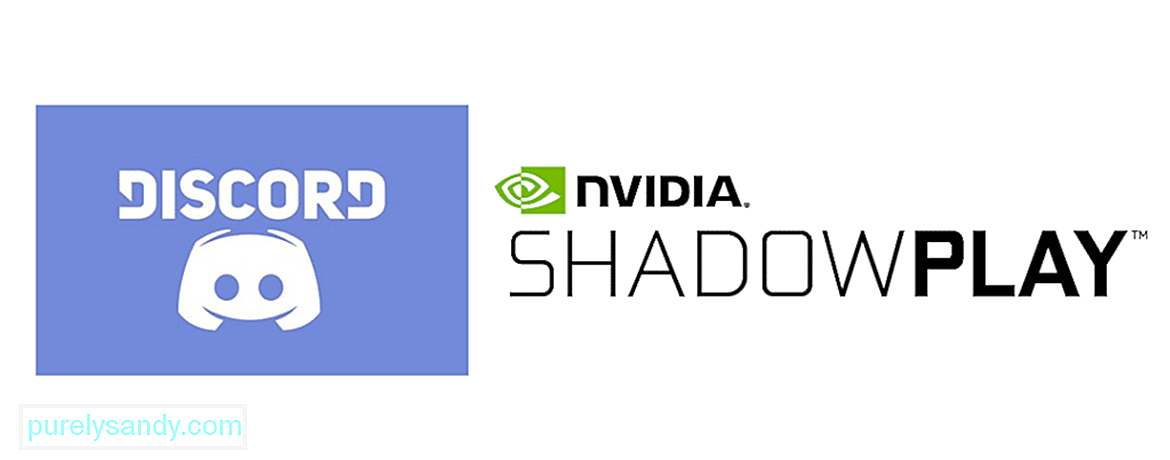 shadowplay без записи Discord
shadowplay без записи Discord Shadowplay - удобная функция, предоставляемая NVidia, которая позволяет игрокам одновременно записывать звук и микрофонный вход. Это довольно удобно, так как его можно использовать для записи любых троллей или токсичных игроков, или его можно просто использовать для записи определенных строк или диалогов, когда захотите.
Одна из лучших сторон Shadowplay - это то, что вы можно заставить его работать и с Discord, если немного поработаете с настройками. Это означает, что теперь вы можете записывать звонки и своим друзьям по любой причине. Но заставить оба приложения работать вместе довольно сложно. Вот что вы можете сделать, если вам не удается заставить Shadowplay записываться с помощью Discord.
Популярные уроки Discord
Первое вам нужно убедиться, что и Discord, и Shadowplay работают как администраторы на вашем устройстве, поскольку отсутствие разрешений может быть потенциальной причиной этого. На самом деле довольно просто запустить приложение от имени администратора на ПК. Если вы используете ПК с Windows, все, что вам нужно сделать, это найти значок определенного приложения и щелкнуть его правой кнопкой мыши. Теперь все, что вам нужно сделать, это выбрать опцию «Запуск от имени администратора».
Сделайте это для Discord, а затем повторите тот же процесс для Shadowplay. Хотя одного этого может быть недостаточно, чтобы Shadowplay снова правильно записывала с помощью Discord, это все же необходимый шаг, который вы должны попробовать, несмотря ни на что.
Если вы записываете звонок в Discord с помощью Shadowplay и одновременно запускаете игру, вам нужно зайти в настройки игры и исправить проблему оттуда. Shadowplay будет записывать только звук, исходящий из игры, и не будет записывать выходной и входной звук, который будет поступать из голосового чата Discord. В этих настройках вам нужно будет найти способ отличить игру от чата. Процесс для этого различается в зависимости от рассматриваемой игры.
Сделав это, вы сможете управлять звуком игры и голосовым чатом Discord через Shadowplay. Вы также сможете записать их обоих одновременно с помощью Shadowplay. Если вам этого было недостаточно, вы можете попробовать еще кое-что.
Также потребуются настройки Shadowplay и Discord. необходимо изменить, если вы хотите, чтобы первое записывало второе. Во-первых, перейдите к настройкам звука через приложение Shadowplay и найдите, на что настроено ваше устройство вывода звука. Теперь сделайте то же самое для Discord, перейдя в настройки «Голос» и «Видео». Убедитесь, что настройки в любом приложении не установлены по умолчанию. Измените его на фактическое конкретное устройство, которое вы используете в настоящее время, и то же самое касается устройства ввода. Теперь Shadowplay снова сможет записывать Discord.
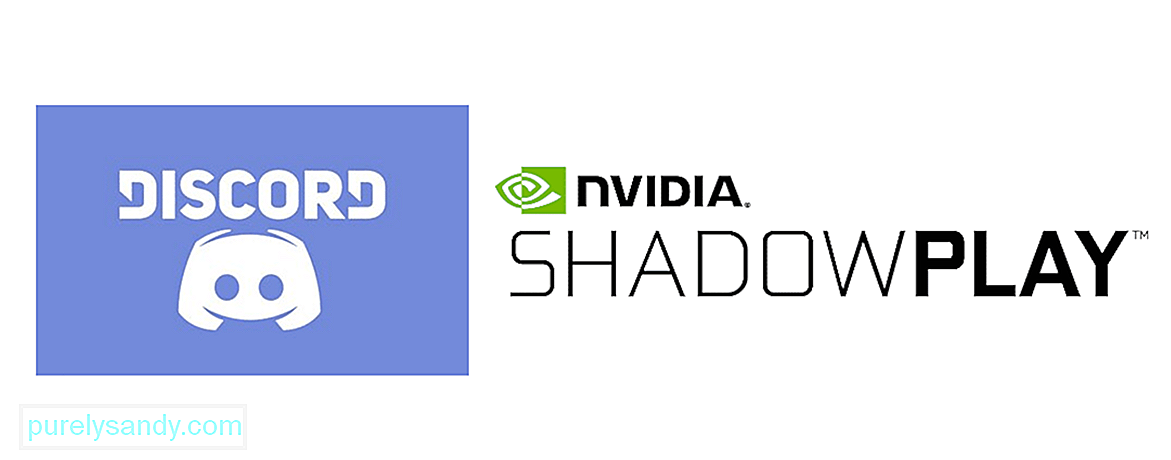
YouTube видео: Shadowplay не записывает Discord: 3 способа исправить
08, 2025

